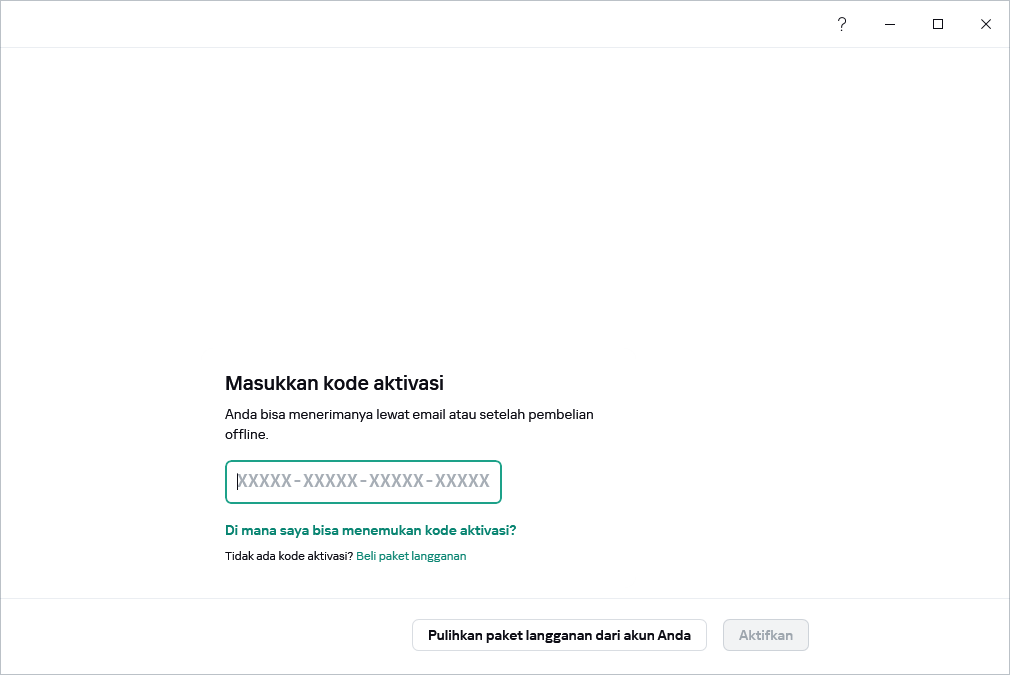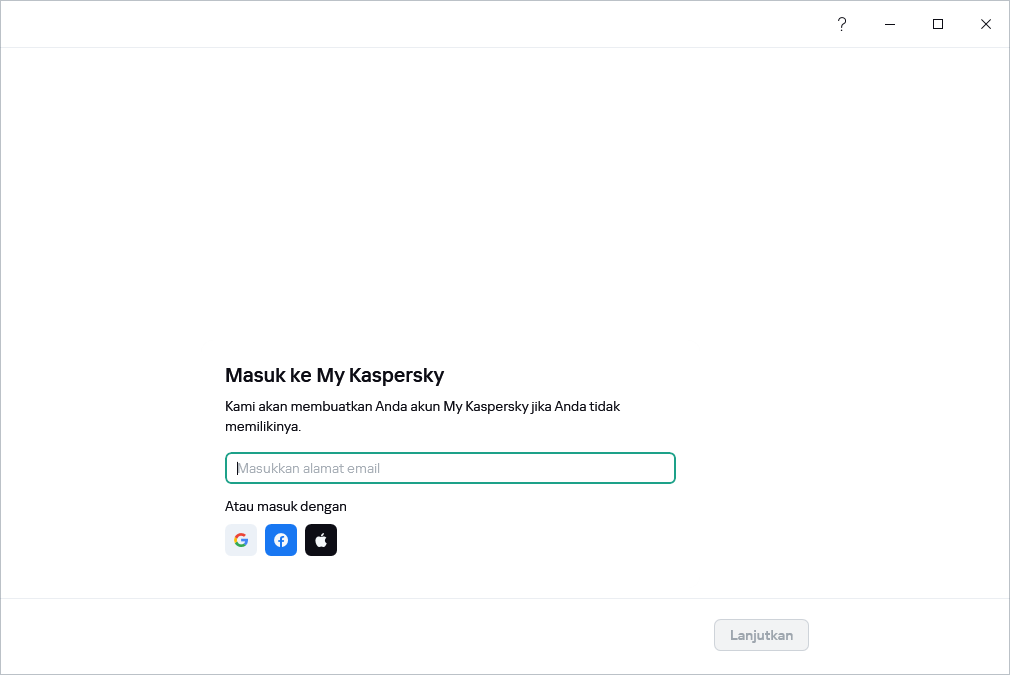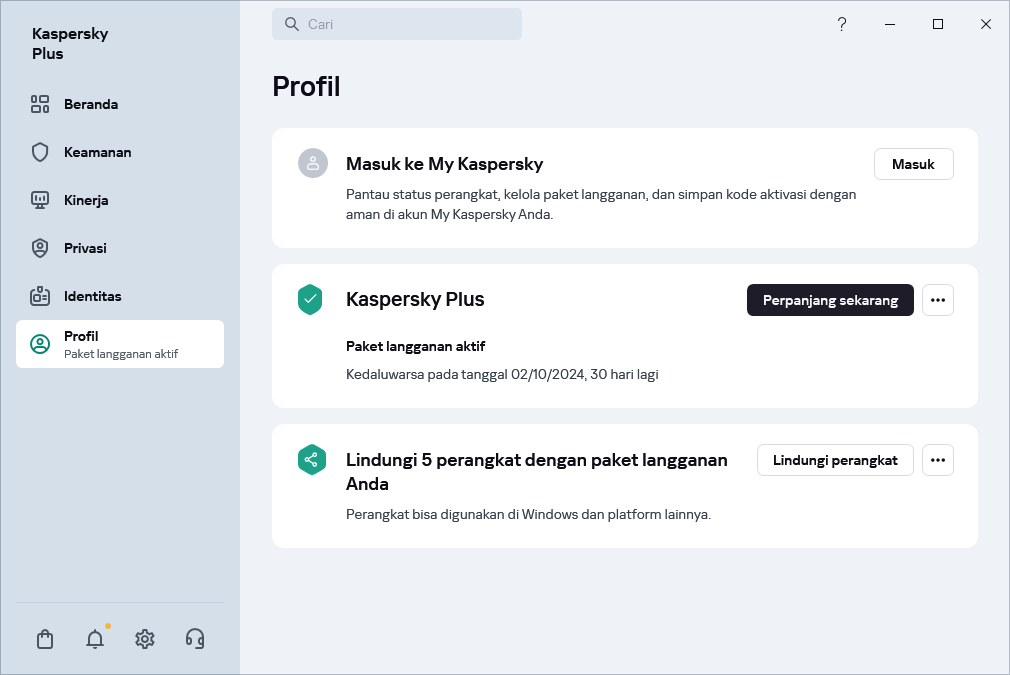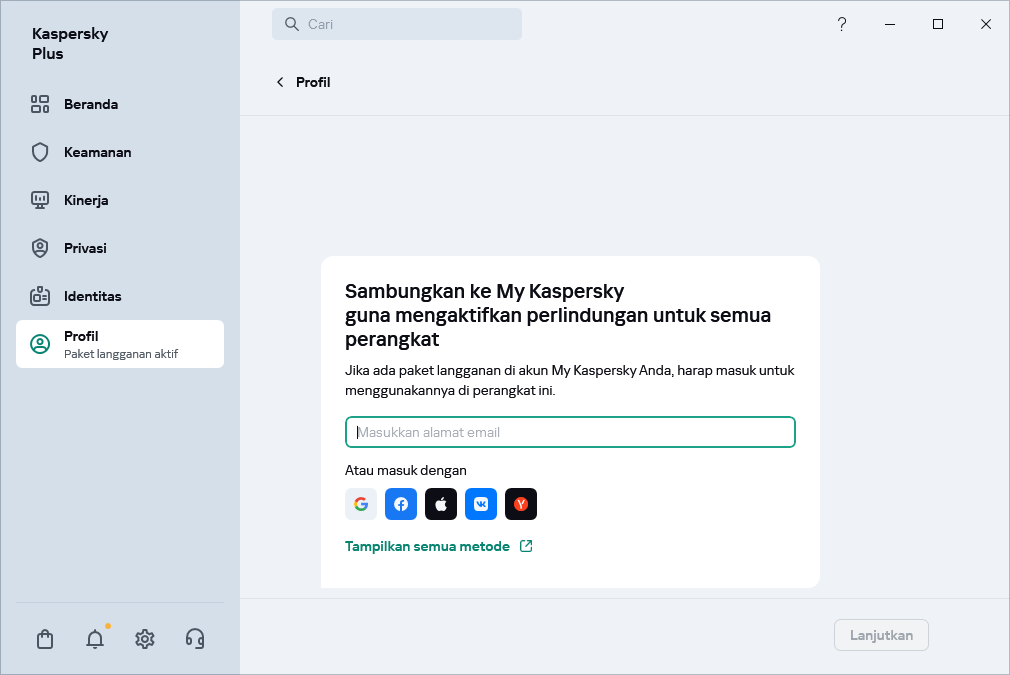Untuk mengelola paket langganan menggunakan akun My Kaspersky Anda
Anda membutuhkan Akun My Kaspersky untuk menggunakan aplikasi.
Tergantung pada paket langganan, menghubungkan perangkat tempat Anda menginstal aplikasi ke akun My Kaspersky mungkin diperlukan untuk mengakses beberapa atau semua fungsi aplikasi.
Di akun My Kaspersky, Anda dapat:
- Melihat informasi tentang paket langganan dan tanggal kedaluwarsanya.
- Mengelola perlindungan perangkat dari jarak jauh.
- Menyimpan dengan aman dan menyinkronkan kata sandi dan informasi pribadi lainnya jika Anda menggunakan Kaspersky Password Manager.
- Unduh aplikasi yang sudah dibeli.
- Hubungi Layanan Pelanggan.
- Pelajari aplikasi baru dan penawaran khusus dari Kaspersky.
Untuk informasi selengkapnya tentang semua fungsi akun My Kaspersky, lihat Bantuan My Kaspersky.
Cara menghubungkan perangkat ke akun My Kaspersky
Jika Anda membeli paket langganan dari situs web Kaspersky, akun akan dibuat selama proses pembelian. Email berisi tautan pembuatan kata sandi akan dikirim ke alamat email yang diisi saat pembelian.
Anda dapat masuk ke akun My Kaspersky menggunakan alamat email dan kata sandi, atau dengan akun Google, Facebook, Apple, Yandex, atau VK. Jika Anda telah memiliki akun, Anda dapat mengonfigurasi fitur masuk cepat dengan akun Google, Facebook, Apple, Yandex, atau VK di jendela yang digunakan untuk menghubungkan perangkat Anda ke akun My Kaspersky. Ini dimungkinkan jika, saat membuat akun My Kaspersky, Anda menggunakan alamat email dari akun Google, Facebook, Apple, Yandex, atau VK.
Ketersediaan fitur masuk cepat bergantung pada wilayah. Untuk informasi selengkapnya tentang pembatasan di Rusia, harap baca artikel ini (hanya tersedia dalam bahasa Inggris dan Rusia).
Jika Anda belum memiliki akun, Anda dapat membuatnya saat menghubungkan perangkat ke akun. Anda juga dapat menggunakan kredensial dari sumber daya Kaspersky lainnya untuk masuk ke akun.
Anda dapat menghubungkan perangkat ke akun:
- Di jendela koneksi saat mengaktifkan aplikasi
Untuk menghubungkan perangkat Anda ke My Kaspersky saat mengaktifkan aplikasi:
- Ikuti langkah-langkah penginstalan aplikasi.
- Setelah penginstalan selesai, Anda akan diminta untuk mengaktifkan aplikasi.
- Masukkan kode aktivasi, lalu klik Aktifkan atau pulihkan paket langganan dari akun My Kaspersky dengan mengeklik Pulihkan paket langganan dari akun Anda.
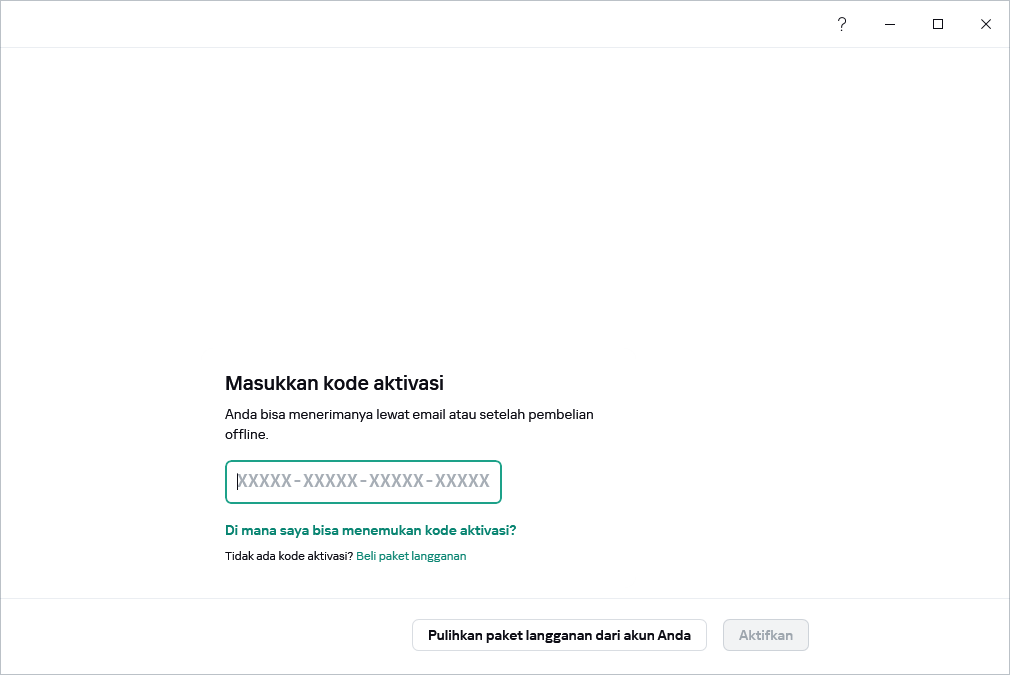
Kemudian Anda akan diminta untuk masuk ke akun My Kaspersky atau membuat akun My Kaspersky baru untuk menyimpan kode aktivasi.
Di jendela koneksi akun, pilih metode koneksi yang paling nyaman:
- Masuk dengan alamat email. Masukkan alamat email Anda di kotak teks. Sebuah pesan yang berisi tautan pembuatan kata sandi dikirim ke alamat email yang telah dimasukkan.
Jika Anda telah mengonfigurasi verifikasi dua langkah di akun My Kaspersky, sebuah pesan teks yang berisi kode verifikasi akan dikirim ke ponsel Anda. Di kolom isian, masukkan kode verifikasi dan klik Lanjutkan.
- Masuk dengan akun Google, Facebook, Apple, Yandex, atau VK.
- Klik Masuk dengan Google, Masuk dengan Facebook, Masuk dengan Apple, Masuk dengan ID Yandex, atau Masuk dengan ID VK.
Langkah ini akan membuka jendela browser; setelah terbuka, masuk ke akun Google, Facebook, Apple, Yandex, atau VK; lalu izinkan aplikasi untuk mengakses alamat email.
Jika Anda tidak memiliki akun Google, Facebook, Apple, Yandex, atau VK; Anda dapat membuat dan melanjutkannya dengan mengonfigurasi fitur masuk cepat ke My Kaspersky.
Jika verifikasi dua langkah dikonfigurasi untuk akun My Kaspersky, konfigurasikan fitur masuk cepat di akun Anda pada situs web My Kaspersky, lalu kembali ke aplikasi dan masuk dengan Google, Facebook, Apple, Yandex, atau VK.
Jika Anda menggunakan browser Microsoft Edge, untuk mengonfigurasi fitur masuk ke My Kaspersky, Anda memerlukan versi Microsoft Edge berdasarkan Chromium 77.x atau versi yang lebih baru. Jika terjadi kesalahan koneksi, pilih browser lain sebagai browser default, instal browser Microsoft Edge versi terbaru, atau perbarui sistem operasi Microsoft Windows.
- Kembali ke aplikasi dan lanjutkan pembuatan akun dengan mengeklik Lanjutkan. Ikuti petunjuk berikutnya di layar.
Perangkat Anda akan tersambung ke akun My Kaspersky. Selain itu, Anda dapat menyiapkan kata sandi untuk akun di situs web My Kaspersky.
Pemrosesan data saat masuk ke akun
Saat Anda masuk ke akun My Kaspersky dengan Google, Facebook, Apple, Yandex, atau VK, data berikut akan diproses:
- ID sumber daya Pemegang Hak
- Nilai yang dihasilkan untuk verifikasi permintaan
- Jenis token
- URI ke tempat respons penyedia autentikasi dikirim
Saat Anda masuk ke akun di situs web penyedia layanan menggunakan penyedia autentikasi, data berikut akan diproses:
- ID sumber daya Pemegang Hak
- Token yang digunakan untuk otorisasi dalam infrastruktur penyedia layanan
- Jenis token
- Parameter yang diminta dari penyedia autentikasi
- URI ke tempat respons penyedia autentikasi dikirim
Di beberapa wilayah, aplikasi akan meminta Anda membaca dan menerima Pernyataan mengenai pemrosesan data untuk tujuan penggunaan Portal Web. Jika Anda menyetujui ketentuan dalam pernyataan ini, klik Terima.
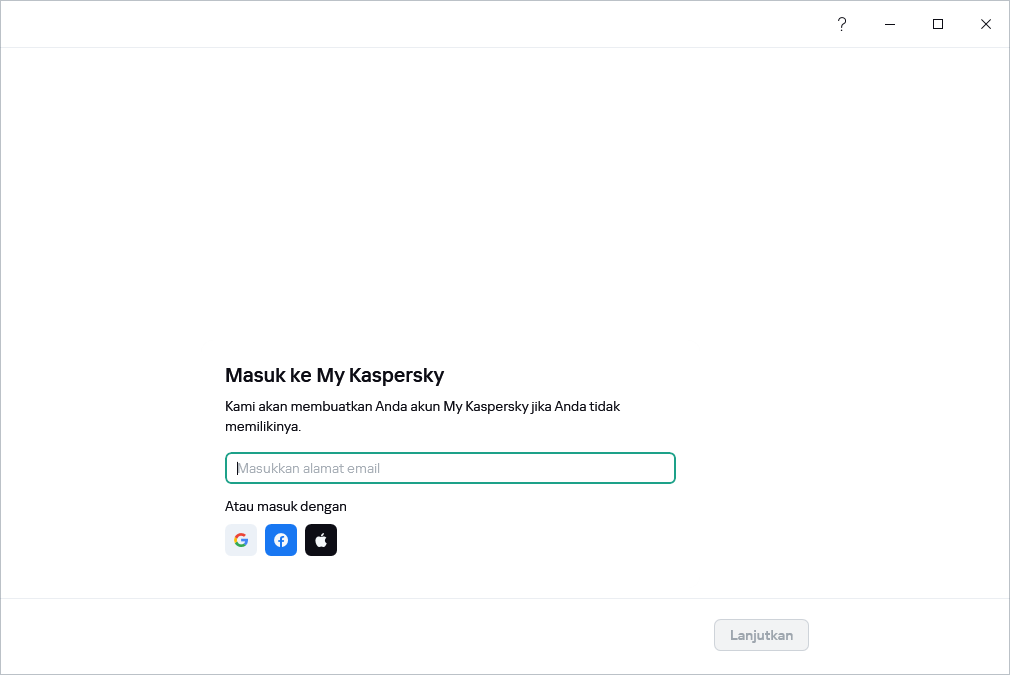
- Di antarmuka pengguna aplikasi, di bagian Profil
Untuk menghubungkan perangkat ke akun My Kaspersky melalui Profil:
- Buka jendela utama aplikasi.
- Masuk ke bagian Profil.
- Di blok Masuk ke My Kaspersky, klik tombol Masuk.
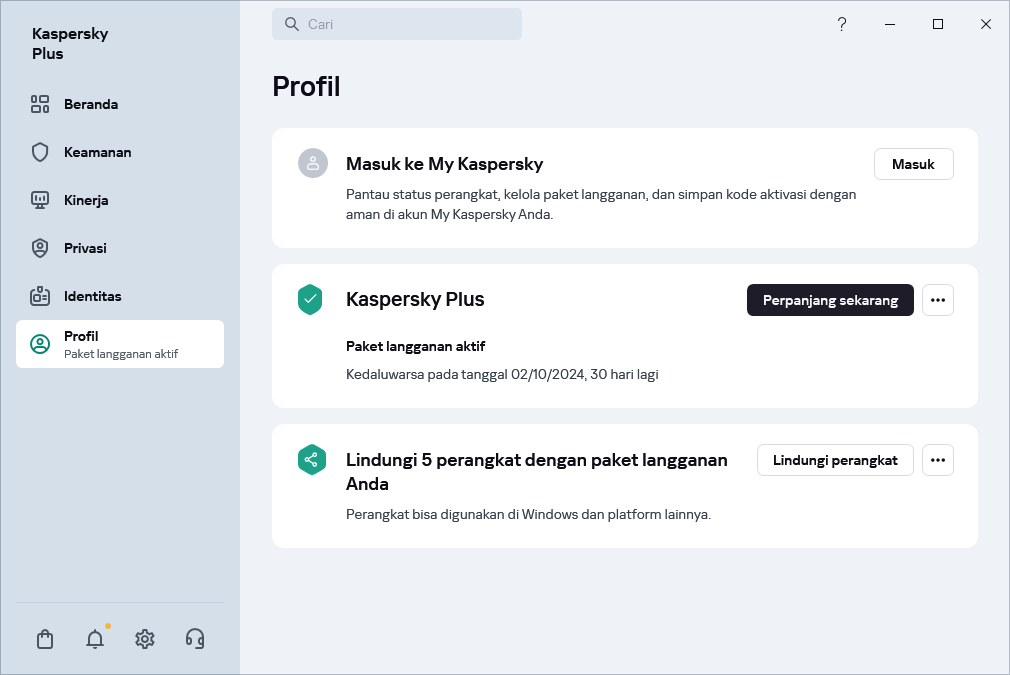
- Di jendela koneksi akun, pilih metode koneksi yang paling nyaman. Untuk informasi selengkapnya tentang metode koneksi yang tersedia, lihat Langkah 3 dalam prosedur di atas pada halaman ini.
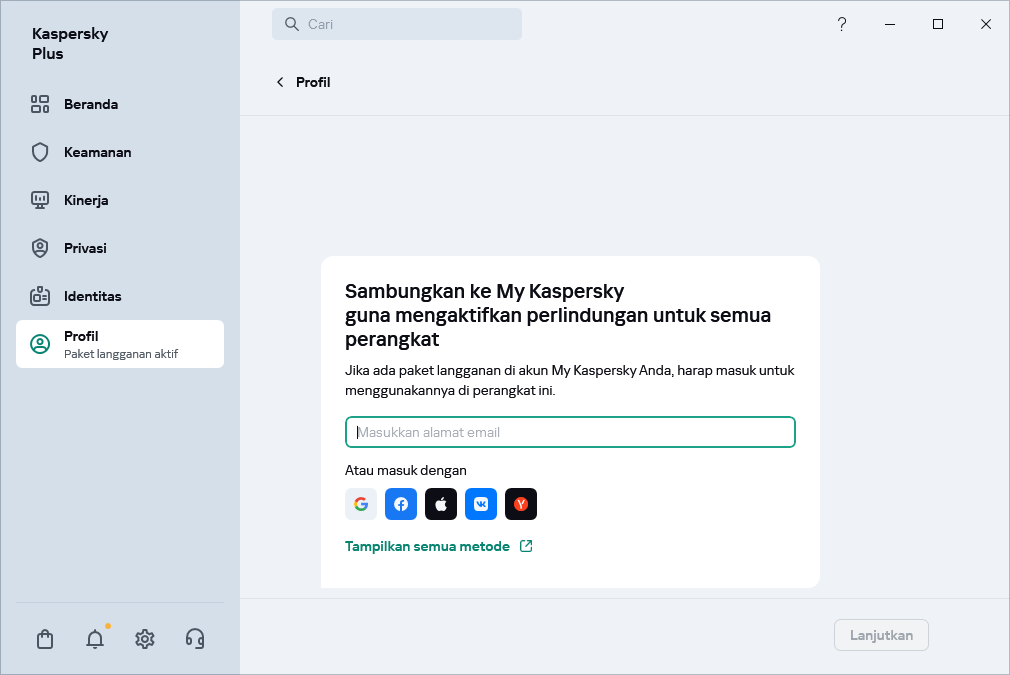
- Di Situs web My Kaspersky
- Saat mengaktifkan fungsi tertentu dari aplikasi
Atas halaman